Apple Müzik Şarkıları iPhone/Android cihazınızda alarm sesi olarak nasıl ayarlanır?
Akıllı telefon, iletişim ve eğlence işlevlerine ek olarak çalar saat rolünü de oynar. Birçok kişi telefonundaki saat işlevini çalar saat olarak kullanır. Çoğu akıllı telefon, programlanabilir alarmlar ve diğer özellikleri içeren bir saat uygulamasıyla gelir ve ayrıca indirilebilecek daha fazla alarm uygulaması vardır. iPhone/Android'inizdeki Çalar Saat, yalnızca varsayılan alarm sesleri sağlamakla kalmaz, aynı zamanda Telefonunuzun müzik kitaplığındaki herhangi bir şarkıyı sizi uykunuzdan uyandırmak için alarm olarak ayarlamanıza da olanak tanır.
Devamını Okuyun: Spotify, Windows'ta alarm sesi olarak nasıl ayarlanır?
Bölüm 1 Apple Music şarkısını iPhone'da alarm sesi olarak ayarlayın
Her alarm, alarm sesi değiştirilerek, alarm etiketlenerek ve haftanın belirli günlerinde tekrarlanacak şekilde ayarlanarak daha da özelleştirilebilir.
Apple Music'e abone olduysanız, 75 milyondan fazla güçlü müzik kataloğundan herhangi bir şarkıyı alarm sesi olarak seçebilirsiniz, tıpkı şarkıyı kitaplığınıza ekleyip indirdiğiniz gibi.
1. Apple Music'i açın, alarm sesi olarak ayarlamak istediğiniz şarkıyı bulun, kitaplığınıza ekleyin ve ardından indirin. Şarkı zaten kitaplığınızdaysa ve indirilmişse 2. adıma gidin.
2. iPhone cihazınızda yerel Saat uygulamasını başlatın ve ardından ekranın altındaki Alarm sekmesine dokunun . Mevcut alarmı düzenleyin veya yeni bir alarm ekleyin. Ses - Bir şarkı seçin, müzik kitaplığınıza indirdiğiniz şarkıyı arayın veya aşağıdaki listeden bulun.
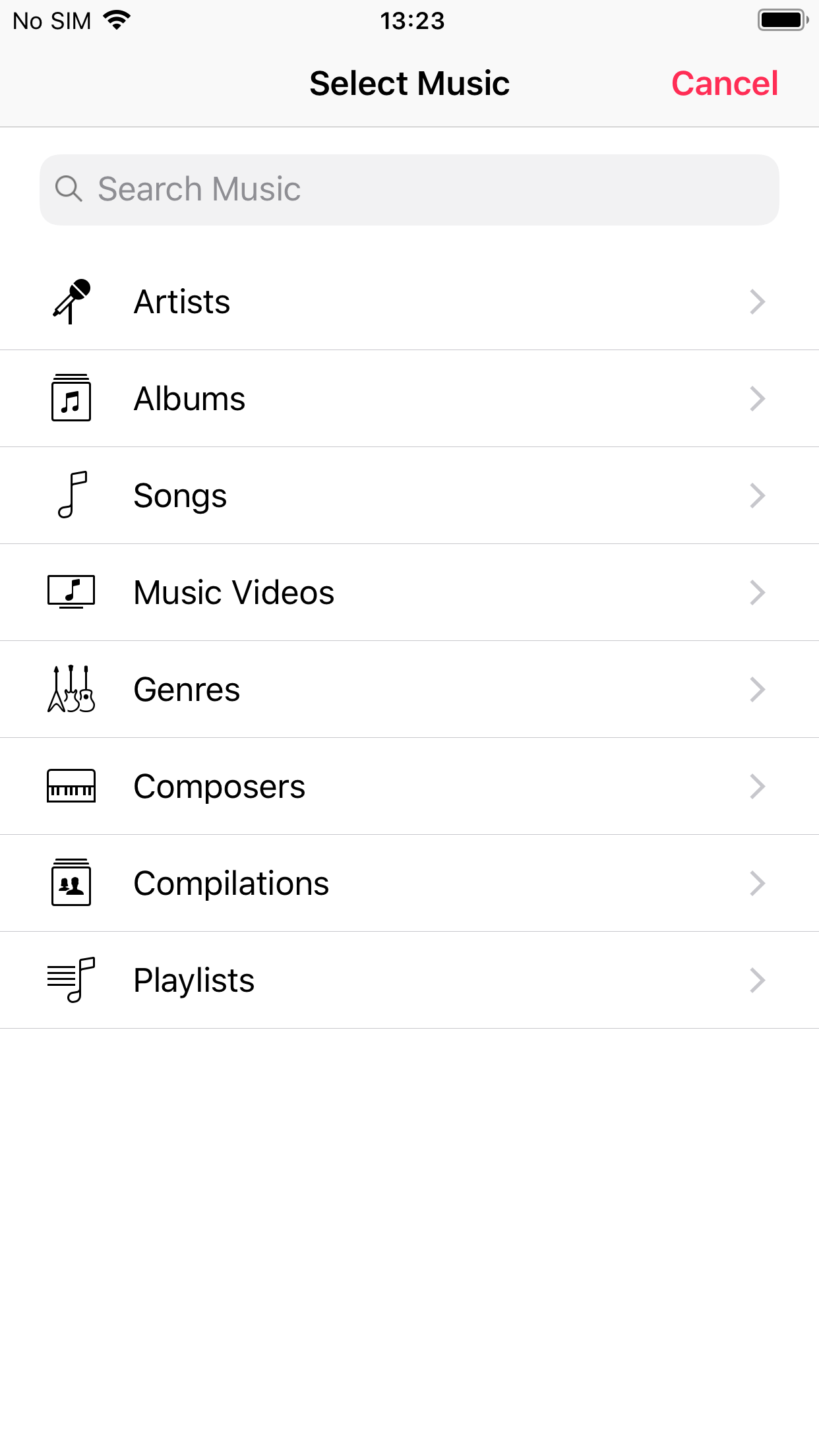
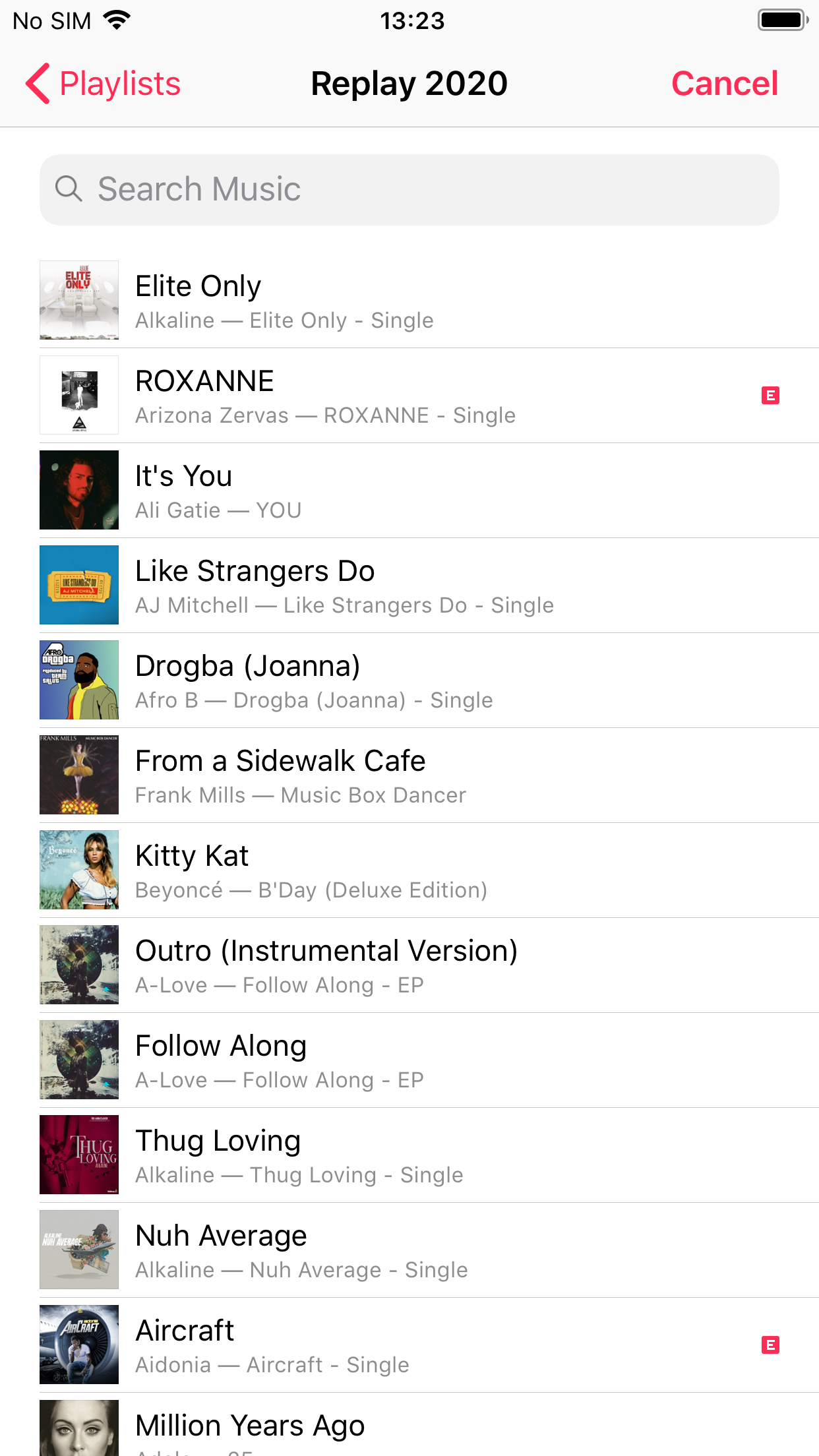
3. Geri - Kaydet'e dokunun. Bu kadar! Seçtiğiniz şarkı, alarm çalmaya ayarlandığında çalınacaktır.
Bölüm 2 Apple Music şarkısını Android'de alarm sesi olarak ayarlayın
iPhone'un aksine, Apple Music şarkısını doğrudan Android'de alarm sesi olarak ayarlayamazsınız. Ancak Apple Music şarkılarını mp3 olarak indirebilir ve Android ile senkronize edebilir, ardından şarkıyı alarm sesi olarak ayarlayabilirsiniz.
DRM korumalı Apple Music şarkılarını mp3'e dönüştürmek için tek ihtiyacınız olan Ondesoft iTunes Converter . Mac ve Windows'ta mevcut olup, herhangi bir Apple Music şarkısını %100 orijinal kalitede ve tüm ID3 etiketleriyle DRM'siz mp3, m4a vb.'ye hızlı bir şekilde indirmenize olanak tanır.
1. Apple Music Converter'ı Başlatın
Mac/Windows'unuzda Apple Music Converter'ı indirin, kurun ve çalıştırın. İndirmek istediğiniz Apple Music şarkılarını, albümlerini veya çalma listelerini iTunes arşivine ekleyin.
2. Apple Music şarkılarını kontrol edin
Ondesoft Apple Music Converter, tüm iTunes kitaplığını otomatik olarak yükler. Müziklerinizi ve çalma listelerinizi iTunes'da aynı şekilde görüntüler, böylece şarkıları, albümleri ve çalma listelerini hızlıca bulabilir ve ardından kontrol edebilirsiniz.
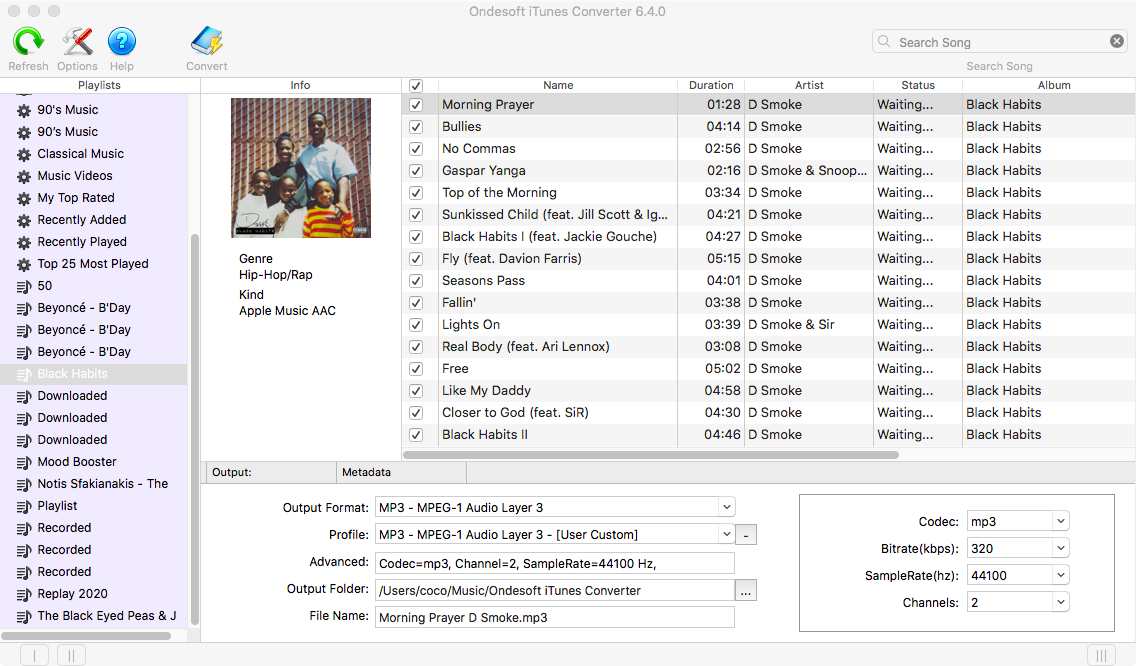
3. Çıkış ayarlarını yapılandırın
MP3 varsayılan çıktı biçimidir. Bu Apple Music'ten MP3'e dönüştürücü, Apple Music M4P parçalarının M4A, AC3, AAC, AIFF, AU, FLAC, M4R ve MKA'ya dönüştürülmesini de destekler.
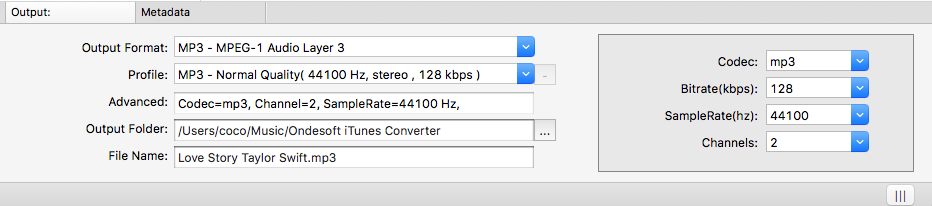
Her çıktı formatı için Apple Music'ten MP3'e dönüştürücü farklı profil ayarları sağlar: Farklı Bit Hızı, SampleRate ve kanallarla Yüksek, Normal ve Düşük. Ayrıca değeri istediğiniz gibi özelleştirebilirsiniz.
Çıktı dosya adı, Sanatçı - Albüm - Parça - Title.mp3 gibi Başlık, Sanatçı, Albüm, TrackID ve DiskID içerebilir. Tercihler'i açmak ve isterseniz çıktı dosya adı biçimini özelleştirmek için menü çubuğundaki Seçenekler'e tıklayın.
Çıktı mp3 dosya adı, Sanatçı - Albüm - Parça - Title.mp3 gibi Başlık, Sanatçı, Albüm, TrackID ve DiskID içerebilir. Tercihler'i açmak ve isterseniz çıktı mp3 dosya adı biçimini özelleştirmek için menü çubuğundaki Seçenekler'e tıklayın. Daha sonra tüm çıkış MP3 şarkıları bu dosya adı biçiminde olacaktır.

4. Dönüştürmeye Başlayın
Seçili Apple Music M4P şarkılarını MP3'e dönüştürmeye başlamak için Dönüştür düğmesini tıklayın. Dönüştürmeden sonra, Apple Music aboneliğini iptal ettikten sonra bile , My Media for Alexa ile şarkıları Alexa'ya aktarabilirsiniz . My Media for Alexa , bağımsız medya dosyalarıyla çalışır, ancak Alexa ses denetiminin yerel iTunes çalma listelerinize erişmesine izin vermek için kuruluysa, isteğe bağlı olarak iTunes ile entegre olabilir.
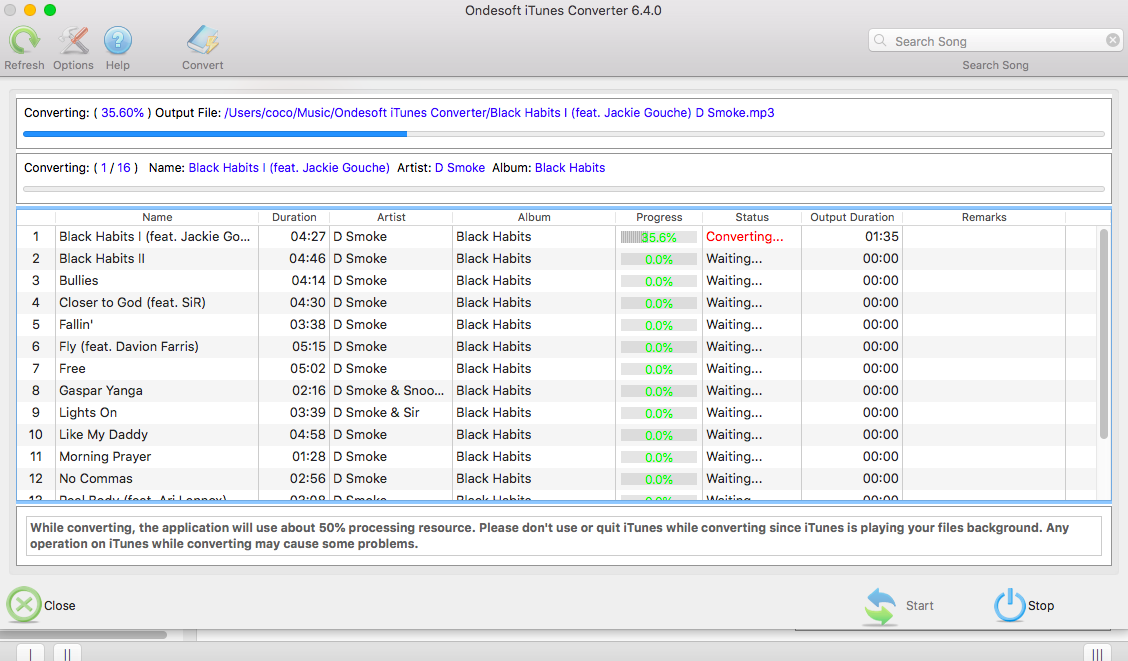
5. Bir alarm kurun
Saat - Alarm'a dokunun. Mevcut bir alarmı düzenleyin veya yeni bir alarm ekleyin. Apple Music şarkısını seçmek ve alarm sesi olarak ayarlamak için Cihazda Ses - Müzik'e dokunun.
İşlem, farklı Android telefonlarda değişiklik gösterir.
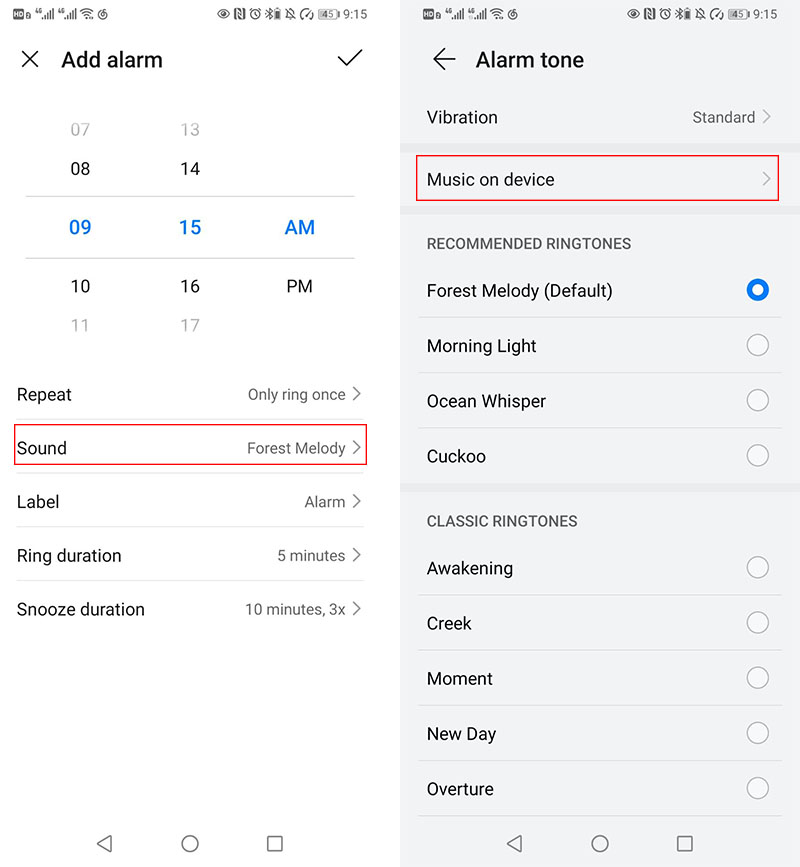
Kenar çubuğu
Apple Müzik Dönüştürücü
Sıcak İpuçları
Apple Müzik İpuçları
Devamı >>- En İyi 4 Apple Müzik Dönüştürücü
- Egzersiz Motivasyon Müzik MP3 Ücretsiz İndir
- Apple Music'i Android'de zil sesi olarak ayarlayın
- Apple Music'i iPhone'da zil sesi olarak ayarlayın
- Apple Music destekli cihazlar
- Google Pixel'de Apple Müzik Çalın
- Apple Music'i Moto G7'de çalın
- Apple Music'i Samsung Galaxy'de Çalın
- Apple Music'i Fitbit Ionic'te çalın
- Apple Music'i Serato DJ'de kullanın
- Apple Music'i iTunes olmadan çalın
- Apple Music planını değiştir
- Apple Music Antidote çalma listesini mp3'e indirin
- Apple Music'i düzeltin iPhone'a indirmeyin
- Apple Music DRM nedir ve DRM nasıl kaldırılır
- Android TV'de Apple Müzik
- iPhone 4'te Apple Music şarkılarını çalın
- Apple, Apple Müzik Hizmeti için Web Sürümünü Başlattı
- Apple Music M4P'yi MP3'e Dönüştür
- Apple Music'i MP3'e Dönüştür
- Apple Music'i SD karta indirin
- Drake More Life'ı Apple Music'ten MP3'e indirin
- Çözüldü: Ücretsiz Apple Music Almanın 3 Yolu
- Apple Music aboneliğini iptal et
- Apple Music'i iTunes olmadan dinleyin
- Apple Music'i ödemeden dinleyin
- Apple Music'i Amazon Echo'da abonelik olmadan çalın
- Amazon Echo'da Apple Müzik Çalın
- Amazon Fire 7 Tablette Apple Music Akışı
- Apple Music'i Fire TV'de abonelik olmadan çalın
- Android TV'de Apple Müzik Çalın
- Apple Music'i Fire TV'de çalın
- Apple Music'i MP3 Çalarlarda Çalın
- Çözüldü: Apple Music'i Sonos'ta abonelik olmadan çalın
- Apple Music'i SoundTouch'ta çalın
- Apple Music uygulaması olmadan Android'de Apple Music şarkılarını çalın
- Mac'te Apple Music DRM'yi Kaldırın
- Apple Music'i Amazon Fire TV Stick 4K'da yayınlayın
- Google Home'da Apple Müzik Çalın
- Apple Music çalma listelerini Spotify'a aktarın
- Apple Music şarkılarını Google Play Müzik'e yükleyin ve yayınlayın
- Android'de Apple Müzik Çalın
- Amazon cihazlarda Apple Music
- Apple Music'i Roku'ya ücretsiz olarak aktarın
- Samsung Smart TV'de Apple Music
- Apple Music'i TV'de oynatın
- Apple Music'i Xbox One'da Çalın
- Apple Music şarkılarını zil sesi olarak ayarlayın
- Arabada Apple Music'in keyfini çıkarın
- Android Tablette Apple Music şarkılarını çalın
- iPod nano'da Apple Music şarkılarını çalma
- Apple Music şarkılarını iPod shuffle'da çalma
- Apple Music şarkılarını iPod classic'te çalın
- Play Apple Music songs on SAMSUNG Galaxy Tab
- Stream Apple Music on PS4 without downloading them
- Transfer Apple Music songs to USB Flash Drive
- Apple Music on PlayStation®
- Play apple Music on Chromebook
- 3 ways to listen to Apple Music on PC
- Convert Apple Music to MP3 on Windows
- Play Apple Music on Microsoft Lumia
- Play Apple Music on SanDisk Clip Jam
- Play Apple Music on Windows phone
- Apple Music Converter for Windows
- Apple Music now groups different versions of the same albums
- Download album Black Habits to mp3 from Apple Music
- Download Apple Music Replay 2020 playlist to mp3
- Download Apple Music Playlist Agenda to mp3
- Download Naomi Campbell's Apple Music Playlist to mp3
- Play Apple Music on Garmin Smartwatch
- Download Album YHLQMDLG to mp3 from Apple Music
- Convert Genius' video series Verified to MP4 from Apple Music
- Lady Gaga Stupid Love müzik videosunu mp4'e dönüştürün
- iTunes Filmlerinden, TV Şovlarından veya Müzik Videolarından Ses Çıkarın
- Justin Bieber Music Video Habitual'ı Apple Music'ten MP4'e Dönüştürün
- Alexa'dan Amazon Echo'da Apple Music çalmasını isteyin
- Halle Berry Apple Music Playlist'i mp3 olarak indirin
- Lady Gaga Apple Music Playlist'i mp3 olarak indirin
- Justin Bieber'ın 'Mevcut' Şarkısı için Müzik Videosunu Apple Music'ten MP4'e Dönüştürün
- Üyeliği iptal ettikten sonra Apple Music şarkılarını saklayın
- Apple Music'i djay'de kullanın
- Apple Music'i VirtualDJ'ye ekleyin
- Apple Music'i Camtasia'da kullanın
- Apple Music'i TomTom Spark 3'te çalın
- Apple Music'i FLAC'a Dönüştür
- M4P'yi M4A'ya Dönüştür
- Apple Music şarkıları CD'ye nasıl yazılır
- Kodi'de Apple Müzik Çalın
- Apple Music şarkılarını Alarm olarak ayarlayın
- Diehard Müzik Severler İçin Apple Müzik Dönüştürücü






